
Menginstal aplikasi format Windows 10 / 8.1 universal .Appx/.Appxbundle, biasanya terjadi secara online melalui Microsoft Store. Terlepas dari kenyataan bahwa di Windows ada kemungkinan instalasi aplikasi offline dari file appx (sideload), di toko aplikasi Windows tidak ada cara untuk mengunduh file instalasi dalam format appx. Pada artikel ini, kami akan menunjukkan cara menggunakan utilitas Fiddler unduh appx file UWP apa pun Aplikasi Microsoft Store. Di masa depan, file appx ini dapat digunakan untuk instalasi di komputer yang tidak memiliki akses ke Microsoft Store (sistem offline dan terisolasi, atau segmen perusahaan).
Jadi, tugas kami adalah untuk mendapatkan arsip dengan file appx dari aplikasi Microsoft Store universal sewenang-wenang untuk instalasi manual di komputer lain di mana tidak ada akses Internet. Seperti yang kami katakan, Anda tidak dapat langsung mengunduh file .appx dari Microsoft Store. Namun, ketika menginstal aplikasi apa pun, klien Windows Store menerima tautan yang dibuat untuk mengunduh file .appx melalui HTTP / HTTPS. Mari kita coba untuk menangkap alamat tautan langsung ini dari mana aplikasi Windows Store mengunduh file appx instalasi.
Untuk memeriksa dan men-debug lalu lintas HTTP antara klien Windows Store dan server Microsoft, kami akan menggunakan server proxy lokal Fiddler, dirancang hanya untuk men-debug lalu lintas aplikasi web.
Konten:
- Cara mengunduh file Appx dari aplikasi universal menggunakan Fiddler
- Menginstal File Appx pada Windows 10 / 8.1
Cara mengunduh file Appx dari aplikasi universal menggunakan Fiddler
Jadi kita membutuhkannya sendiri Fiddler dan perluasannya Appcontainer Loopback Utilitas (diperlukan untuk "membungkus" lalu lintas aplikasi modern di Fiddler). Unduh file instalasi Fiddlersetup.exe mungkin dari situs resmi (https://www.telerik.com/download/fiddler).
Kiat. Rincian instalasi utilitas ada di artikel sebelumnya di mana kami berbicara tentang solusi untuk memecahkan masalah mengakses Internet aplikasi Windows Store melalui VPN.
Untuk memeriksa dan men-debug lalu lintas HTTP antara klien Windows Store dan server Microsoft, kami akan menggunakan server proxy lokal Fiddler, dirancang hanya untuk debugging aplikasi web.
Setelah instalasi, jalankan fiddler.exe dengan hak administrator. Di jendela yang terbuka, klik Winconfig di bilah navigasi.
Dalam daftar ini, Anda perlu memilih aplikasi universal yang lalu lintasnya harus dialihkan ke Fiddler. Untuk mengurangi jumlah lalu lintas palsu yang diterima oleh Fiddler dari aplikasi lain, pilih hanya aplikasi dalam daftar Toko dan simpan perubahan (Simpan Perubahan).
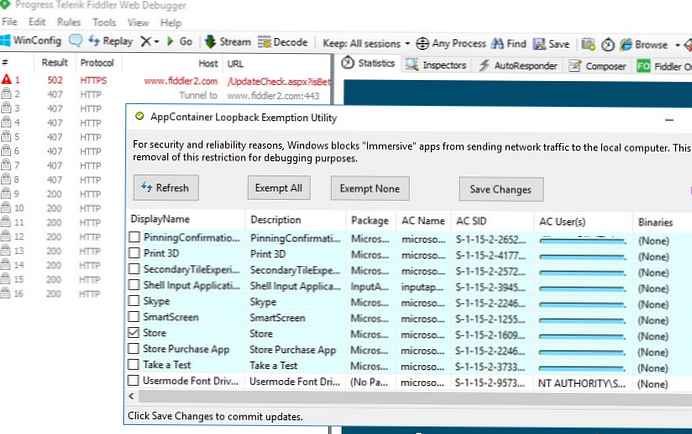
Di jendela Fiddler utama, Anda perlu menghapus log saat ini - Edit-> Hapus-> Semua Sesi (Ctrl + X).
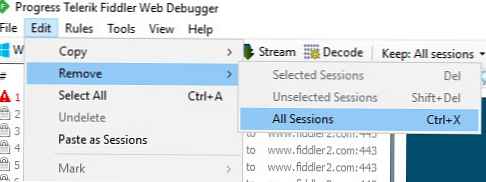
Sekarang Anda perlu memulai penyimpanan aplikasi Windows, menemukan aplikasi yang diinginkan, tautan ke file .appx instalasi yang ingin Anda terima, dan memulai instalasi (sebagai contoh, cobalah untuk mendapatkan tautan ke file aplikasi appx Kalkulator Gratis).
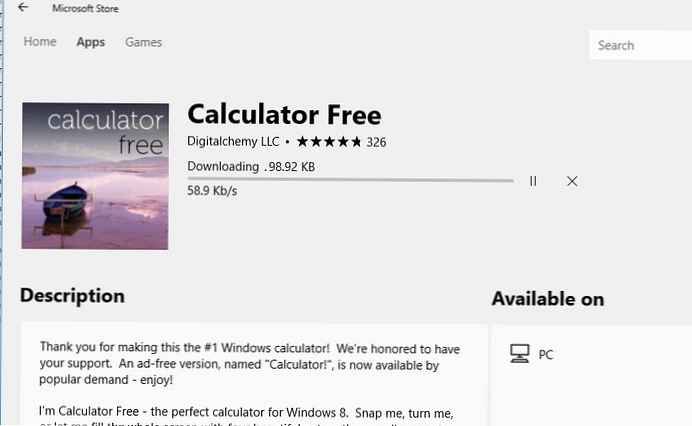
Beralihlah ke jendela Fiddler dan awasi sesi HTTP aplikasi Store yang sedang diinstal. Ada banyak dari mereka. Untuk menemukan acara mengakses URL dengan file aplikasi, gunakan pencarian berdasarkan sesi (Temukan -> appx).
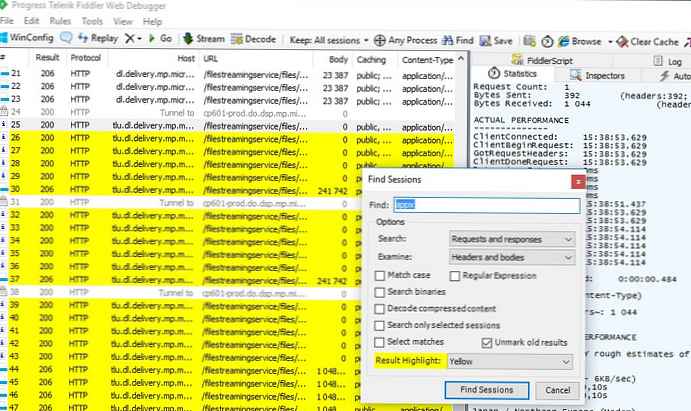
Fiddler akan menyorot kuning dengan kata kunci appx di URL. Dalam contoh kami, kami tertarik pada string (Hasil: 200, Protokol: HTTP, Tuan rumah: tlu.dl.pengiriman.mp.microsoft.com) Salin URL yang dihasilkan ke clipboard dengan memilih di menu konteks Salin->Adil Url .
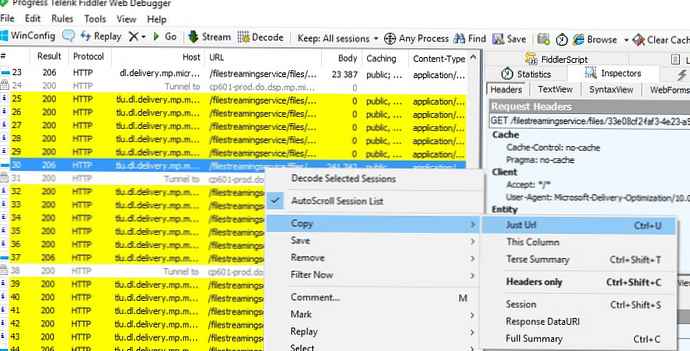
Dalam contoh saya, URL ternyata seperti ini _http: //tlu.dl.delivery.mp.microsoft.com/filestreamingservice / file / 33e08cf2-faf3-4e23-a9a3-5d7c0502a6a4 P1 = 1520333686 & P2 = 301 & P3 = 2 & P4 = kfSejp6k0M0ClMqRktgPCyLQJ6ca1dHYUVmnxhTPZbE% 3d DigitalchemyLLC.CalculatorFree_ 1.4.0.78_neutral__q7s52g45wnx0g.Appx?
Tetap membuka URL yang diterima di browser apa pun dan menyimpan file yang dihasilkan dengan ekstensi appx ke disk. File juga dapat diunduh menggunakan manajer unduhan atau PowerShell (cara mengunduh file melalui HTTP menggunakan Powershell).
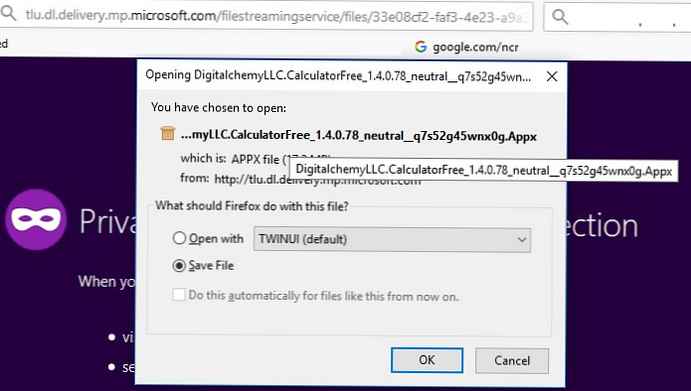
Menginstal File Appx pada Windows 10 / 8.1
File appx ini sekarang dapat disalin ke komputer lain dengan Windows 10 / Windows Server 2016 / Windows 8.1 dan diinstal offline, melewati Windows Store dengan klik dua kali sederhana pada file appx.
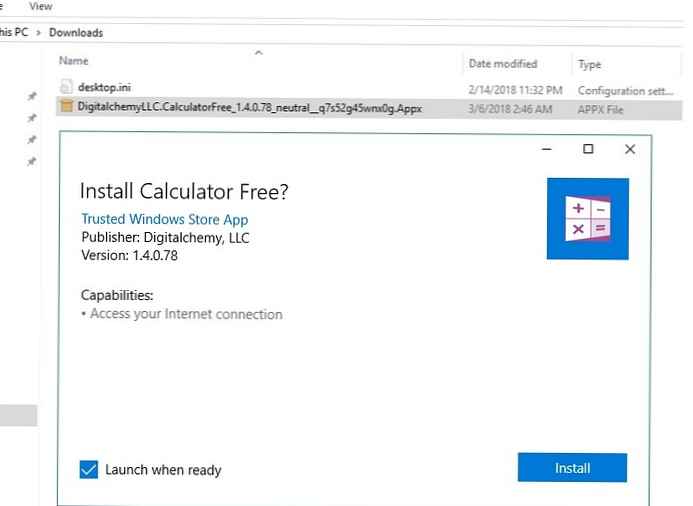
Beberapa aplikasi memiliki dependensi, yang tanpanya instalasi aplikasi tidak memungkinkan. Sebelum menginstal aplikasi UWP, Anda harus terlebih dahulu menginstal semua paket yang diperlukan. Daftar alamat URL dari semua aplikasi appx yang diperlukan (dependensi) juga akan ada dalam log koneksi Fiddler. File-file ini juga perlu diunduh dan diinstal..
Anda dapat menginstal aplikasi Windows 10 universal dari file appx menggunakan Powershell:
add-appxpackage -path "C: \ Users \ admin \ Downloads \ DigitalchemyLLC.CalculatorFree_1.4.0.78_neutral__q7s52g45wnx0g.Appx"

Jadi, hari ini kami menemukan cara untuk mendapatkan file appx instalasi dari aplikasi universal Windows 8. Batasan utama dari metode ini:
- Dengan demikian, dari Windows Store tidak akan mungkin untuk mengunduh versi aplikasi UWP sebelumnya
- Tidak dapat mengunduh aplikasi yang dilindungi atau berbayar











